
이 튜토리얼에서는 Adobe Illustrator에서 메쉬 도구를 사용하여
투명한 물방울 세트를 만드는 방법을 배웁니다.
1. 첫 번째 드롭을 그리고 수정하는 방법
1 단계
메쉬로 첫 번째 방울을 그리기 시작합니다.
타원을 #D5D5D5만든 다음 메시 도구 (U)를 잡고 타원 내부를 클릭하여 아래 표시된 것과 같은 메시 그리드를 만듭니다.
선택한 노드를
두 번째 단계에서 #FFFFFF를 지정하고,
세번째 단계에는 #B8B8B8를 적용하고,
네번째 단계에는 #CCCCCC를 적용 합니다 .

2 단계
Mesh로 다른 모양을 그립니다. 다음 색상을 사용하십시오.
- #959595
- #FFFFFF
- #B9B9B9

3 단계
두 모양을 결합하고 두 개체 의 투명도 모드 를 Multiply로 변경합니다 .

4 단계
그리기 메쉬 이러한 색상으로 물방울에 대한 강조 :
- #959595
- #FFFFFF
- #B9B9B9
투명도 패널 혼합 모드 를 불투명도가 70 %인 화면으로 변경합니다.

5 단계
방울에 하이라이트를 추가하십시오.
방사형 그라디언트로 채워진 두 개의 타원 에서 흰색에서 #020200.
Screen 및 60 % Opacity를 사용 하고 드롭 위에 놓습니다.

6 단계
#8BABB7컬러 오버레이 의 모양을 그립니다.
Overlay 및 60 % Opacity를 사용 하고 드롭 위에 놓습니다.

7 단계
Effect> Warp> FishEye 를 사용 하여 물방울의 복사본을 구부립니다. 다음 설정을 사용하십시오.
- 벤드 : 21 %
- 수평 왜곡 : 37 %
- 수직 왜곡 : 13 %
효과를 적용한 후 Object> Expand Appearance 로 이동합니다 .

8 단계
Effect> Warp> Squeeze 를 사용 하여 원본 방울의 다른 복사본을 구부립니다.
다음 설정을 사용하십시오.
- 벤드 : 27 %
- 수평 왜곡 : -24 %
효과를 적용한 후 Object> Expand Appearance 로 이동합니다 .

9 단계
Effect> Warp> Squeeze 를 사용 하여 물방울의 복사본을 구부립니다. 다음 설정을 사용하십시오.
- 벤드 : 45 %
- 수평 왜곡 : -2 %
- 수직 왜곡 : 9 %
효과를 적용한 후 Object> Expand Appearance 로 이동합니다 .

2. 두 번째 물방울을 그리는 방법
1 단계
Mesh로 다음 드롭을 그립니다 .
- #FFFFFF
- #4E4E4E
- #787878
- #A7A7A7
드롭을 60 % 불투명도로 곱하기로 변경합니다 .

2 단계
Mesh 로 하이라이트를 그 립니다.
- #787878
- #FCFCFC
불투명도 가 80 % 인 Screen 을 사용하십시오 .
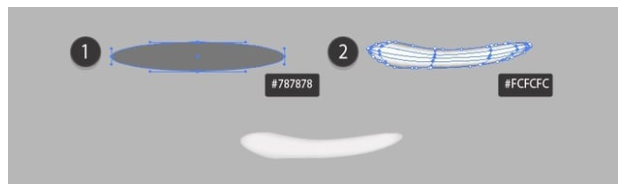
3 단계
90 % 불투명도 에서 곱하기 를 사용하여 최종 하이라이트를 그 립니다.
- #959595
- #FFFFFF
- #DADADA

4 단계
하이라이트를 추가 한 다음 불투명도 가 60 % 인 #8BABB7 오버레이 를 추가합니다 .

5 단계
Effect> Warp> Shell Upper 를 사용 하여 방울의 복사본을 구부립니다. 다음 설정을 사용하십시오.
- 벤드 : -22 %
- 수평 왜곡 : 57 %
- 수직 왜곡 : -7 %
효과를 적용한 후 Object> Expand Appearance 로 이동합니다.
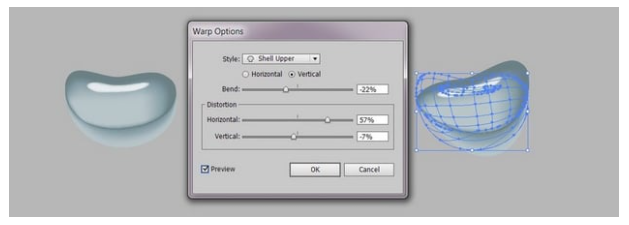
6 단계
효과> 뒤틀기> 벌지 를 사용 하여 방울의 다른 복사본을 구부립니다. 다음 설정을 사용하십시오.
- 벤드 : 57 %
- 수평 왜곡 : 10 %
- 수직 왜곡 : 4 %
효과를 적용한 후 Object> Expand Appearance 로 이동합니다.

7 단계
만들어진 배경에 방울을 배치 #DFDFDF하고 #F8F8F8사각형입니다.

이제 완료되었습니다!
결과를 보게되어 매우 기쁩니다! 튜토리얼이 즐거웠기를 바랍니다.
'디자인 > 무료 디자인 자습서' 카테고리의 다른 글
| [일러스트] 그라디언트 매쉬로 복숭아 그리는 방법 (0) | 2021.04.25 |
|---|---|
| [일러스트] 자연스러운 털이 많은 고양이를 일러스트로 그리는 방법 (0) | 2021.04.21 |
| [일러스트] 다채로운 플라밍고를 그리는 방법 (0) | 2021.04.20 |
| [일러스트] 그라디언트(그래디언트) 마스터하기! (0) | 2020.09.12 |
| [포토샵] 라인 위에 연결된 라인 만들기 (0) | 2020.09.11 |
| [포토샵] 종이 컷 효과를 만드는 방법 알아보기 (0) | 2020.09.11 |
| [일러스트] 귀여운 계란후라이 일러스트 그리는 방법 (0) | 2020.05.26 |
| [일러스트] 귀여운 테디베어 곰돌이 인형을 만드는 방법 (0) | 2020.05.12 |





댓글